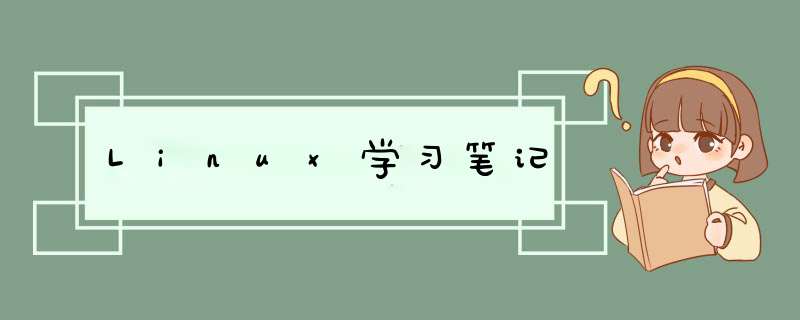
-- ISO:国际标准光盘文件系统格式。 -- 镜像文件:简单的理解就是光盘的提取物。
上图就是阿里云的CentOS镜像文件了,注意 DVD、 ISO 。
虚拟机虚拟机的管理小技巧:
1. 如果需要多台电脑时,虚拟机 -> 管理 -> 克隆(链接克隆需要原始镜像的存在,占用资源少;完整克隆更占资源,但不依赖原始镜像;推荐使用链接克隆)
1.1 简介:网络连接类型桥接、NAT、仅主机和不联网四种。
安装完虚拟机后,查看网络和Internet -> 更改适配器选项,发现网卡 WLAN、以太网、VMWare Network Adapter VMnet1(新增)、VMWare Network Adapter VMnet8(新增)。(Adapter 中文意思是 适配器) 本地通常有两块网卡:有线网卡和无线网卡,桥接时默认是自动桥接,所以这里需要我们手动去连接某一块网卡防止实验时出错,编辑 -> 虚拟网络编辑器 中进行配置。 1. 桥接:虚拟机 -> 路由器 -> 互联网(根据下图建议桥接) 2. NAT:虚拟机 -> 宿主机 -> 路由器 -> 互联网1.2 简介:系统分区
1. 两种分区表形式
1.1 MBR分区表(主引导记录):最大支持2.1TB硬盘,最多支持4个分区
2.1 GPT分区表(全局唯一标示分区表):9.4ZB
2. MBR的分区类型(主分区包含扩展分区,扩展分区包含逻辑分区)
2.1 主分区:最多只能分4个
2.2 扩展分区(占上面主分区4个当中的1个):
2.2.1 每块硬盘最多只能有1个
2.2.2 主分区加扩展分区最多只能有4个
2.2.3 不能写入数据,只能包含逻辑分区
2.3 逻辑分区:逻辑上为了突破只能有4个主分区的限制
1.3 简介:格式化
什么是格式化呢?
因为只有分区并不能写入数据,格式化的目的是为了能够写入文件系统,NTFS是Windows的文件系统,EXT和XFS是Linux的文件系统。
格式化后发生了什么?
1. block 数据块是存储数据的最小单位4KB、2KB或1KB,若有10KB的数据,则需要占用3个 block,所以会看到磁盘占用跟文件大小并不一致。
2. 相同文件的 block 数据块并不一定是连续的。
3. 既然 block 数据块只有4KB,那就需要有标识来快速找到文件从而保证系统的读写速度,于是格式化后系统划分了一部分空间存储 inode,i节点128B(字节),保存了文件的修改时间、权限和位置,因为inode也是需要空间的,所以理论上会存满,这也就是为什么不能无限制地创建空文件的原因。
1.4 简介:挂载在 Linux 系统中,系统分区后并不能直接使用,需要经过 系统分区 -> 格式化(为了写入文件系统) -> 系统文件名(找到分区) -> 挂载点(进入并开始使用) 。而 系统文件名 到 挂载点 之间就称为挂载。
系统文件名:通过系统文件名找到分区,分区的设备文件名如下:(系统自动分配,看懂即可)
1. /dev/hda1 (IDE硬盘接口)
2. /dev/sda1 (SCSI硬盘接口、SATA硬盘接口)
3. 规则:第1、2个字符代表硬盘接口类型,第三个字符代表第n个硬盘,第四个字符代表第n个分区
4. 注意:1,2,3,4是分配给主分区的,所以5开始就是逻辑分区,所以 /dev/sdb5 代表 第2块SATA接
口类型硬盘的第1个逻辑分区
挂载点:通俗理解就是进入分区的入口,类似与 Windows 的盘符。(使用已存在的空目录作为挂载点;所有的空目录,包括新建目录都可以作为挂载点,但是/bin/、/lib/、/etc/除外)
既然 Linux 是使用已存在的空目录作为挂载点,那使用什么空目录呢?
根分区为何不能写满?因为系统在启动的时候,需要一点空间在释放压缩文件,如果根目录写满,则导致系统无法启动,黑屏显示,所以推荐分区 /boot 以保证系统能正常启动。
开始安装CentOS
确保电脑 Inter Virtual Technology 开启,修改为Enabled,F0保存并退出。
如何查看侨联是否成功呢?
1. 首先虚拟机能 ping 通外网,例如:ping www.baidu.com
2. 本地真实机能 ping 通虚拟机的 IP,例如:ping 192.168.1.101
总结:
1. 安装完后记得创建一个快照,用来防止系统崩溃需要重新安装,耗费大量时间;
2. 通过 ifconfig 查看网络是否已配置。
目录结构 1.1 根分区一级目录- /bin:Binaries 系统命令,普通用户和超级用户都可以执行,是 /usr/bin 目录的软链接,如文件 *** 作。
- /sbin:System-only binaries 系统命令,只有超级用户才可以执行,是 /usr/sbin 目录的软链接,如分区、格式化 *** 作。
- /boot:Boot 系统启动目录,存放开机文件,一般为100M左右(50M~200M)。
- /dev:Devices 在linux中任何装置与周边设备都是以文件的形式存在于这个目录当中,如/dev/tty, /dev/hd*, /dev/sd*等。
- /etc:Etcetera 系统的所有配置文件,包括通过系统默认安装的程序的配置文件,如nginx,mysql等配置文件。
- /home:Home 除root用户之外其他用户的home目录。(用来做实验)
- /root:Root 管理员的home目录。(用来做实验)
- /lib:Libraries 开机时会用到的函式库(以 so 或 数字结尾),以及/bin或/sbin下的指令会用到的函式库。与 /lib64 类似。
- /lost+found Lost+Found 这个目录在大多数情况下都是空的。但是如果你正在工作突然停电,或是没有用正常方式关机,在你重新启动机器的时候,有些文件就会找不到应该存放的地方,对于这些文件,系统将他们放在这个目录下。
- /opt Optionally 安装第三方软件,通常是用户自己编译的软件(建议使用 /usr/local)
- /tmp Temporary files 临时目录,系统会定期或目录大小到达一定上线后自动清理。(因为读写比较频繁,容易损坏磁盘,可单独分区)
- /srv Service 存放一些对外的服务数据(不是软件,而是数据),如web、ftp、流媒体等。
以下两个为m开头的空目录,都可以作为挂载点
- /media Media 空目录,一般是系统自动挂载可移除的装置,挂载后装置图标会出现在桌面窗口的左边栏。如软碟、光碟、DVD、U盘、移动硬盘(/media/floppy, /media/cdrom)。 - /mnt Mount 空目录,一般是用于让用户自己挂载其他文件系统,挂载后装置图标不会出现在桌面窗口的左边栏。(相较于media,更推荐使用此目录挂载硬件设备)
以下两个二级目录较重要
- /usr Unix Software Resource 通过系统自动安装的软件目录。(如果内容较多,可单独分区) - /var Variable files 软件运行所产生的数据存放目录,如日志、数据库文件、缓存文件。(如果内容较多,可单独分区,或与/usr放在同一分区)
以下两个为内存挂载点,不用来做实验
- /proc Processes 正在运行的内核信息映射,主要包括进程信息、内存资源信息、磁盘分区信息等。(虚拟文件系统,不占内存) - /sys System 正在运行的硬件设备的驱动程序信息。(虚拟文件系统,不占内存)创建、写入、删除文件
创建命令:touch
写入命令:echo
删除命令:rm
find命令用法作用:查找文件
// 为了限制查找的文件类型,添加 -type ? // 例如下图排除了文件夹类型 find . -type f -name 'test*'
type 的参数如下:
grep命令用法
作用:查找内容
grep -r hello * :-r 代表可以在目录中递归查找
grep -rm hello *:-rn 代表查找到后并显示此内容在第几行
欢迎分享,转载请注明来源:内存溢出

 微信扫一扫
微信扫一扫
 支付宝扫一扫
支付宝扫一扫
评论列表(0条)